在使用UC浏览器时,我们可以看到UC浏览器电脑版提供了微信网页版插件的支持,那么在UC浏览器上如何添加微信网页版呢?现在将教大家一个方法,希望对大家有所帮助。
1、打开UC浏览器,进入UC浏览器右上角的“进入插件中心”按钮,并在打开的“插件中心 ,如图所示。

2、完成后点击社交网络,会出现微信网页版,进行安装。

3、完成后,点击立即安装,会弹出要添加“微信网页版”对话框,点击添加按钮,如图所示。

4、完成后,浏览器右上角可以看到微信网页版了。

5、最后点击微信网页版,弹出微信二维码,进行体验吧!
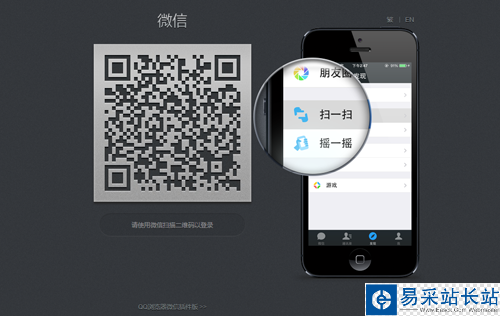
新闻热点
疑难解答